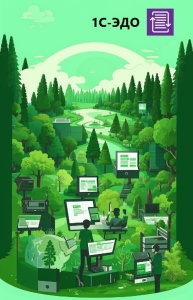1С:Документооборот.Антикризисный комплект для удаленной работы
1С:Документооборот.Антикризис — это база с готовыми настройками для работы с задачами, форумом, проектами, мероприятиями и учетом времени сотрудников. Общие файлы содержат дистрибутив платформы 1С:Предприятия для скачивания сотрудниками, технические и методические материалы, регламенты и инструкции, а также полезные советы для быстрой организации удаленной работы сотрудников.
При первом открытии базы администратору предлагается выполнить задачи. Они размещены в списке Задачи мне.
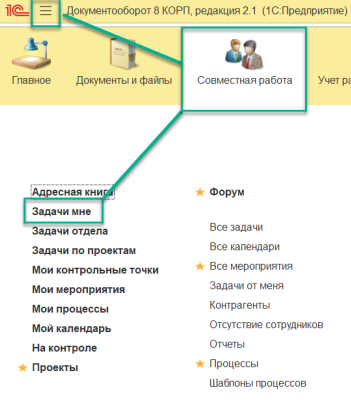
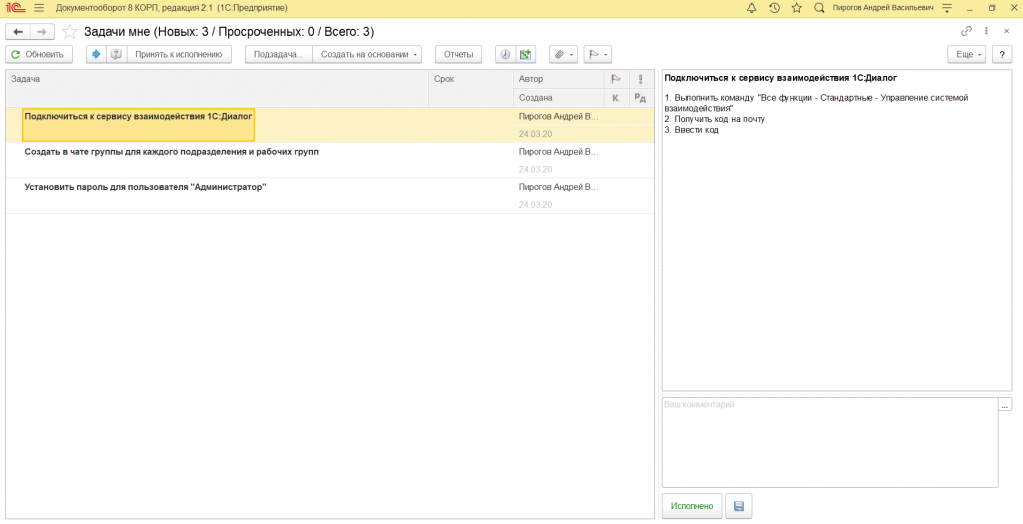
Обсуждения
В 1С:Документооборот.Антикризис встроен сервис взаимодействия 1С:Диалог — Обсуждения. С помощью этого сервиса пользователи могут использовать видеозвонки, вести переписку по общим темам или конкретным контрагентам и документам.
Для того, чтобы начать использовать сервис, необходимо ввести адрес электронной почты и указать полученный код регистрации.
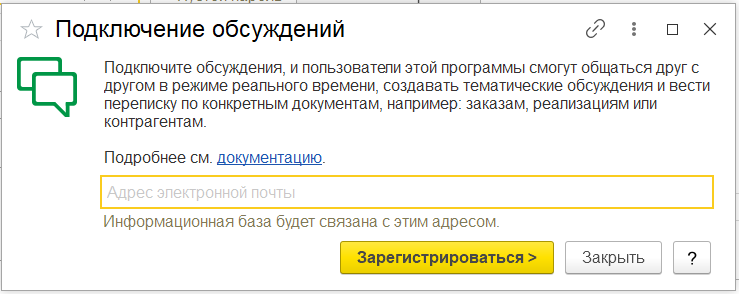
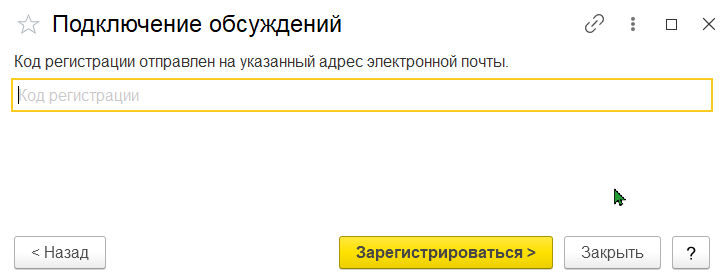
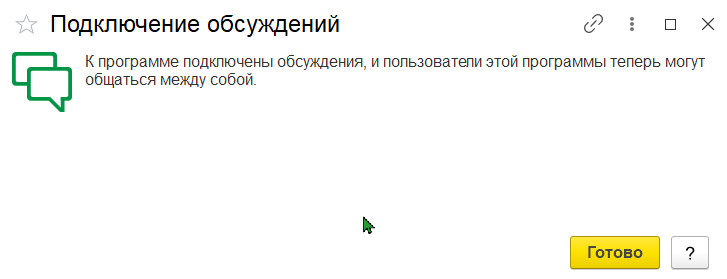
К сведению! Для того, чтобы пользователя можно было добавить к обсуждению, необходимо, чтобы он зашёл в систему по крайней мере один раз.
Обсуждения с общей тематикой
Для добавления обсуждения нужно нажать на кнопку Новое обсуждение, указать тему, пригласить участников.
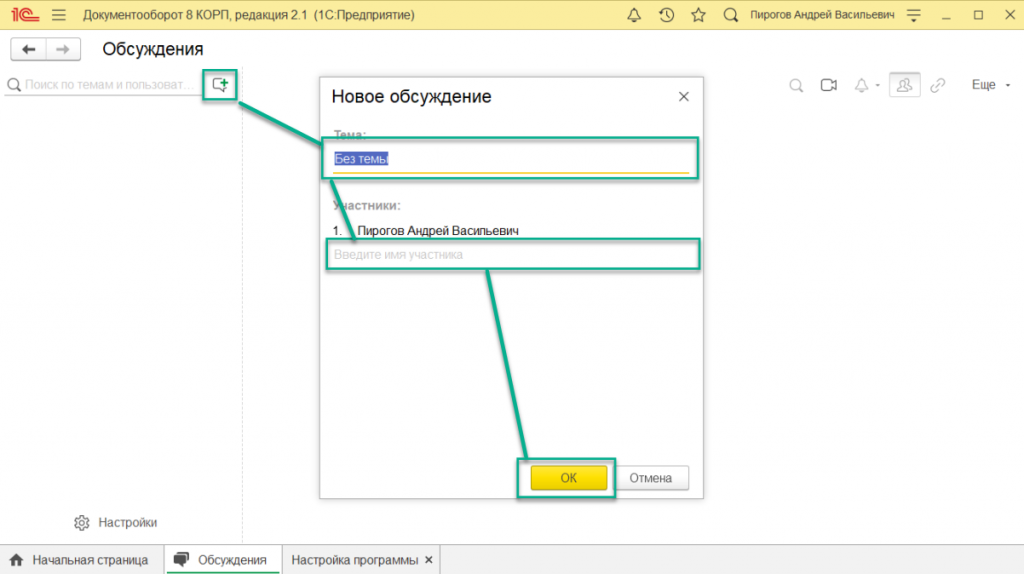
Обсуждения документов и контрагентов
Для того, чтобы начать обсуждение документа или контрагента, необходимо открыть элемент и нажать на кнопку Обсуждение в верхнем правом углу карточки.
- В поисковой строке можно искать необходимую информацию, а также осуществить видеозвонок коллегам;
- Отображение всех обсуждений в рамках данного документа;
- Выбор пользователя для оповещения;
- Поле для ввода сообщения и прикрепления файла.
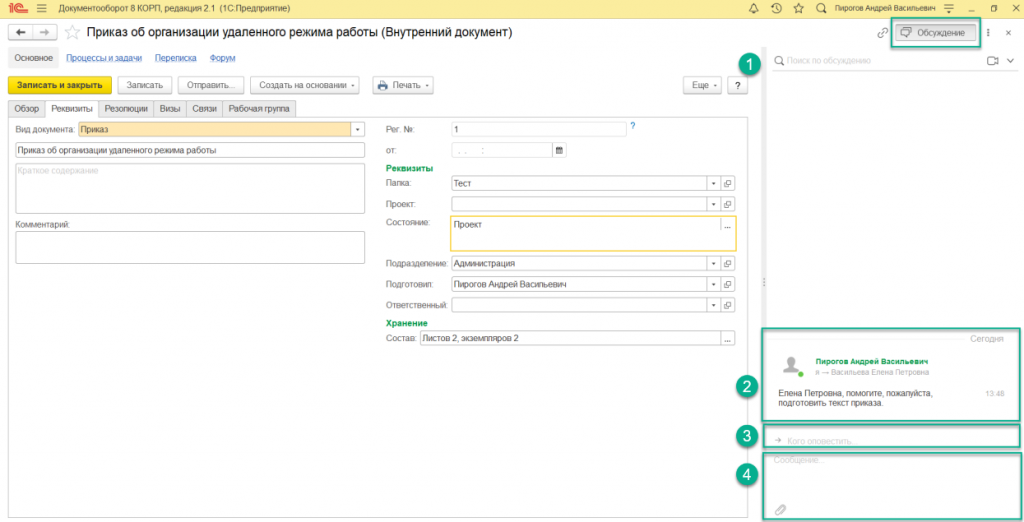
Все оповещения отображаются в верхней части окна иконкой  , а также всплывающим уведомлением в нижней правой части экрана.
, а также всплывающим уведомлением в нижней правой части экрана.
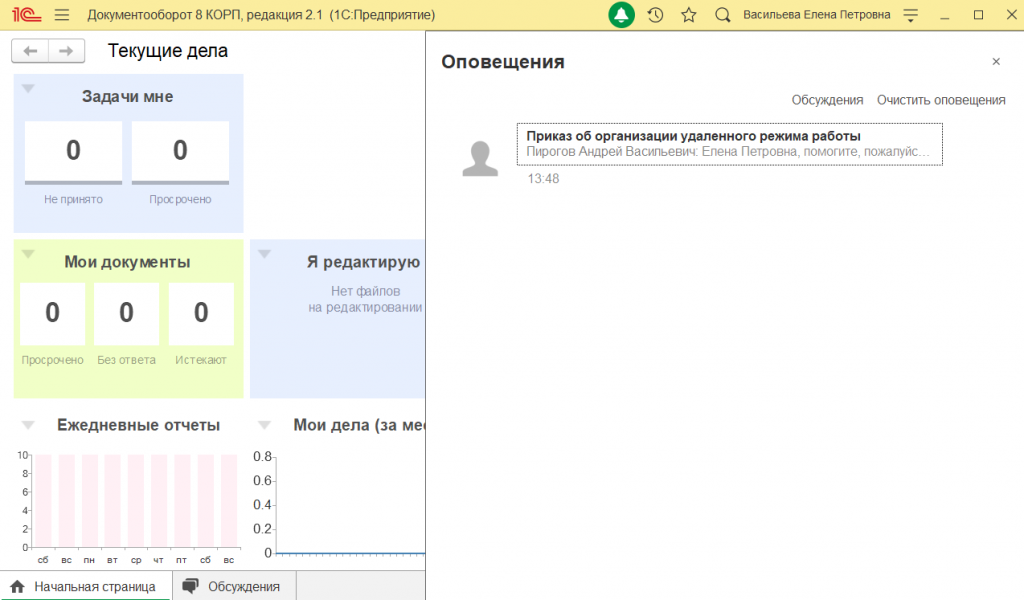
Общие файлы
Общие файлы содержат дистрибутив платформы 1С:Предприятия для скачивания сотрудниками, технические и методические материалы, регламенты и инструкции, а также полезные советы для быстрой организации удаленной работы сотрудников.
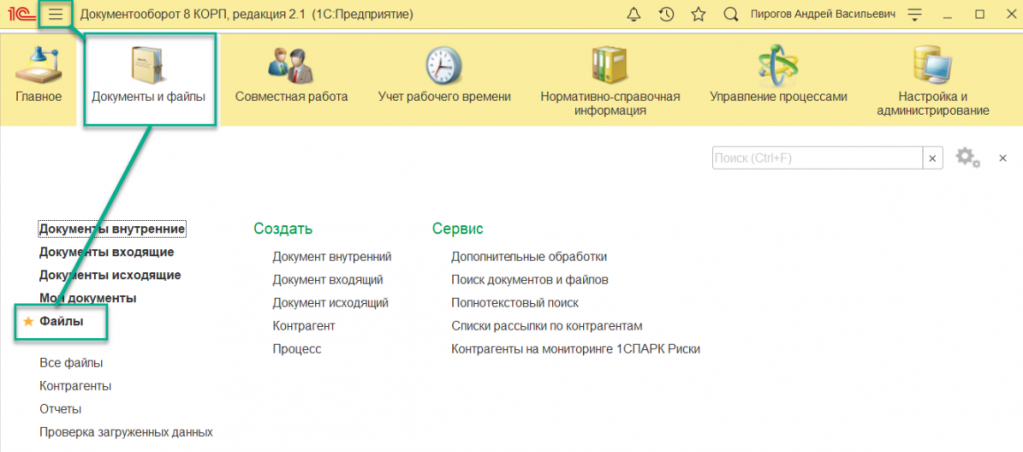
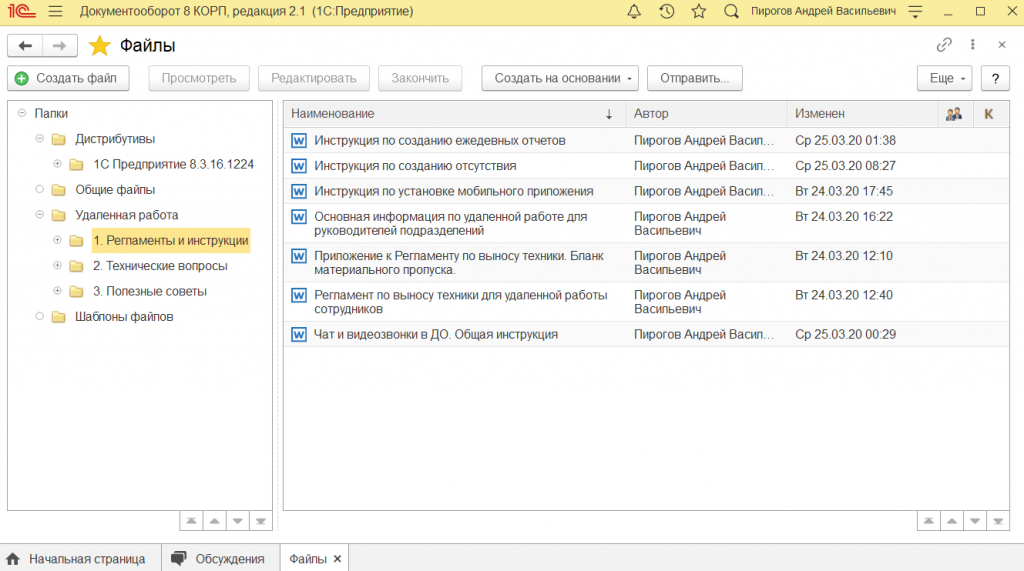
Инструменты для эффективного контроля удаленной работы сотрудников
Отсутствия
В период, когда большинство сотрудников работают из дома, появляется необходимость отображать и отслеживать эту информацию в программе.
Как указать удалённую работу?
Открыть раздел Совместная работа — Создать отсутствие.
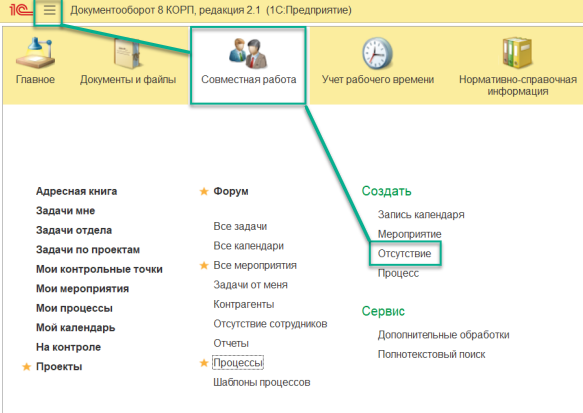
В открывшейся карточке отсутствия указать:
- Период отсутствия;
- Причину отсутствия, при указании Временная удалённая работа флаг Работаю удалённо ставится автоматически, он отключит уведомления об отсутствии для пользователей, с которыми Вы работаете в программе;
- Заместителя (при желании);
- Текст уведомления для пользователей, которые увидят отсутствие.
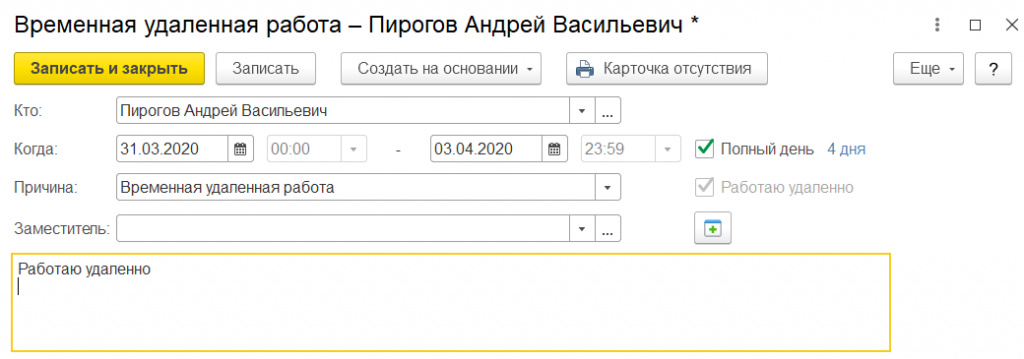
Данные хранятся в справочнике Отсутствие сотрудников, а также отображаются в карточке пользователя, календаре сотрудника и адресной книге.
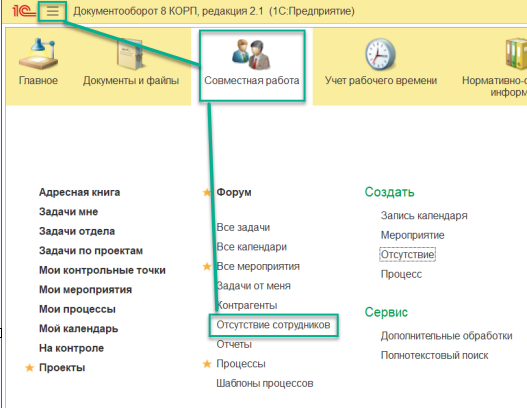
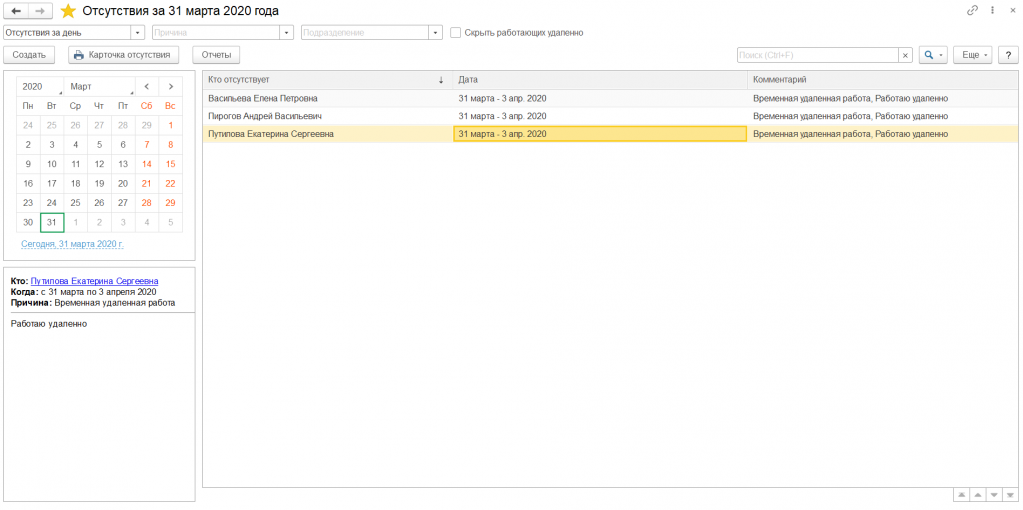
Отсутствия отображаются на рабочем столе Текущие дела.
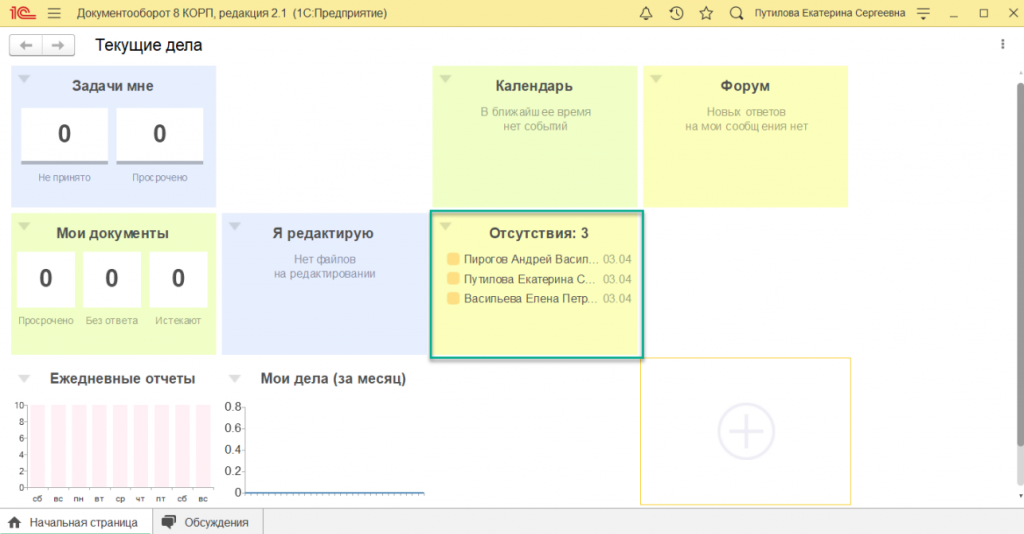
Ежедневные отчёты
Ежедневные отчёты — отличный инструмент для учёта рабочего времени и контроля выполнения задач.
В конце рабочего дня пользователи создают ежедневный отчёт.

В карточке необходимо указать дату и период рабочего времени, за которые составляется отчёт. Если сотруднику назначен график работ, то время начала и окончания рабочего дня заполняется автоматически, но может быть скорректировано вручную.
Далее необходимо указать время, содержание работы, проект и вид работ.
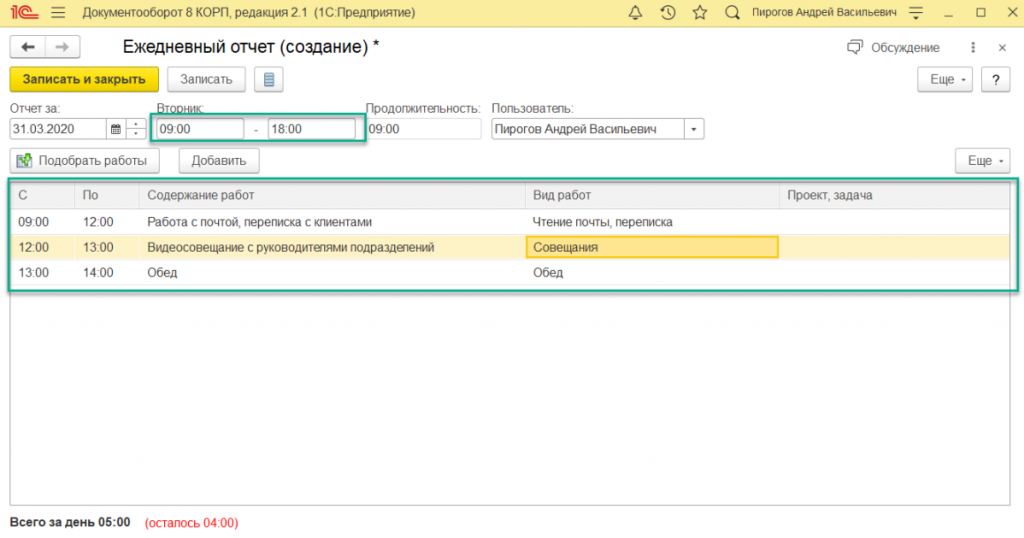
Отчёты подчинённых можно просматривать с помощью команд Ежедневные отчёты подчинённых и Трудозатраты подчинённых в подсистеме Учёт рабочего времени.
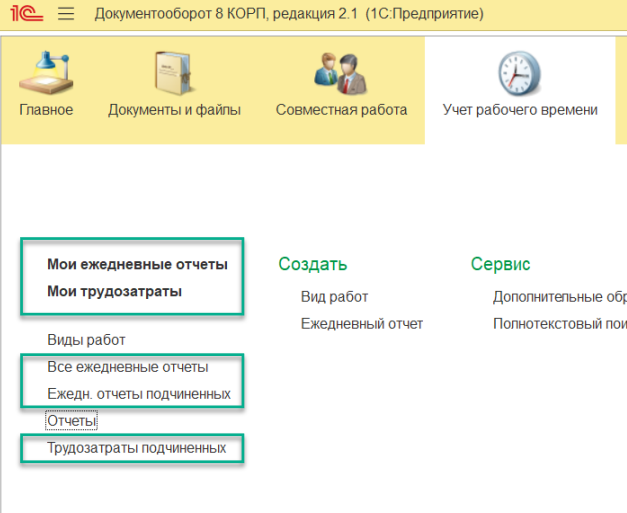
Автор:
Прокофьева К. С.
Старший консультант
Новости
Для улучшения работы сайта и предоставления персонализированного опыта мы используем файлы cookie. В частности, cookie используются для поддержки работы сессий, корзины и анализа посещаемости. Продолжая использовать сайт, вы подтверждаете свое согласие на использование cookie.
Закрыть